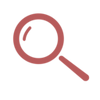PingInfoView一款非常小巧的批量 Ping 工具,简单易用,运行速度快,占用资源少是软件的特点。PingInfoView(批量Ping工具)可以允许Ping多个主机名和IP 地址的一个小工具, 并且可以在同一个显示器上观看结果。

PingInfoView(批量Ping工具)介绍
PingInfoView一款非常小巧的批量Ping工具,简单易用,该软件是一个电脑网路工具,用来测试特定主机能否通过IP到达.Ping的运作原理是向目标主机传出一个 ICMP echo要求封包,等待接收echo回应封包.程式会按时间和反应成功的次数,估计失去封包率(丢包率)和封包来回时间(网络时延)。
安装方法
打开笔群测试ping值软件——PingInfoView。

打开主界面点击弹出窗口中的“OK”键

挑选响应时间最短的IP地址
为了方便大家查看,我关闭了一些列,只留下相对重要的来给大家展示,在这些测试结果中我们需要选择平均响应时间最短的IP地址,这样我们下载的速度也就越快。
注意事项
当您使用IP-主机名描述格式时,您应该按下面的格式指定IP地址列表:
192.168.1.10 主服务器
192.168.1.11 主机 01
192.168.1.12 主机 02
192.168.1.1 主机 03
每个IP地址的描述将自动添加到描述列。如果你添加“#”字符在某一行的开始处,PingInfoView 将忽略此行。
命令行选项:
/stext <文件名>进行一个 Ping 测试并将结果保存到一个普通文本文件。
/stab <文件名>进行一个 Ping 测试并将结果保存到一个用制表符分隔文本文件。
/scomma <文件名>进行一个 Ping 测试并将结果保存到一个用逗号分隔的文本文件(CSV)。
/stabular <文件名>进行一个 Ping 测试并将结果保存到一个表格式的文本文件。
/shtml <文件名>进行一个 Ping 测试并将结果保存到 HTML 文件(横向)。
/sverhtml <文件名>进行一个 Ping 测试并将结果保存到 HTML 文件(垂直)。
/sxml <文件名>进行一个 Ping 测试并将结果保存到 XML 文件。
/loadfile <文件名>加载指定的包含有主机名和 IP 地址的文本文件。您可以使用此命令行选项结合上述保存命令 (/scomm, /stab, 诸如此类)
/PingTimeout <数值>指定 Ping 操作超时数值,以毫秒计算。
/PingEvery <0 | 1>指定是否要隔指定秒 Ping 一次 (0 - 否, 1 - 是)
/PingEverySeconds 指定两次Ping操作之间的间隔时间数值。
/IPHostDescFormat <0 | 1> 指定是否启用IP地址-主机名描述格式(0 - 否, 1 - 是)
汉化说明:
1.针对程序文件进行了汉化处理,脱离语言文件制作为单文件版本
2.针对 GUI 的调整重新进行了美化处理。